ppt中想要画一条发光的线条,该怎么画呢?我们可以画一条线条,然后再使用线条的形状功能,选择发光的操作,使得线条进行发光,下面我们就来看看详细的教程。
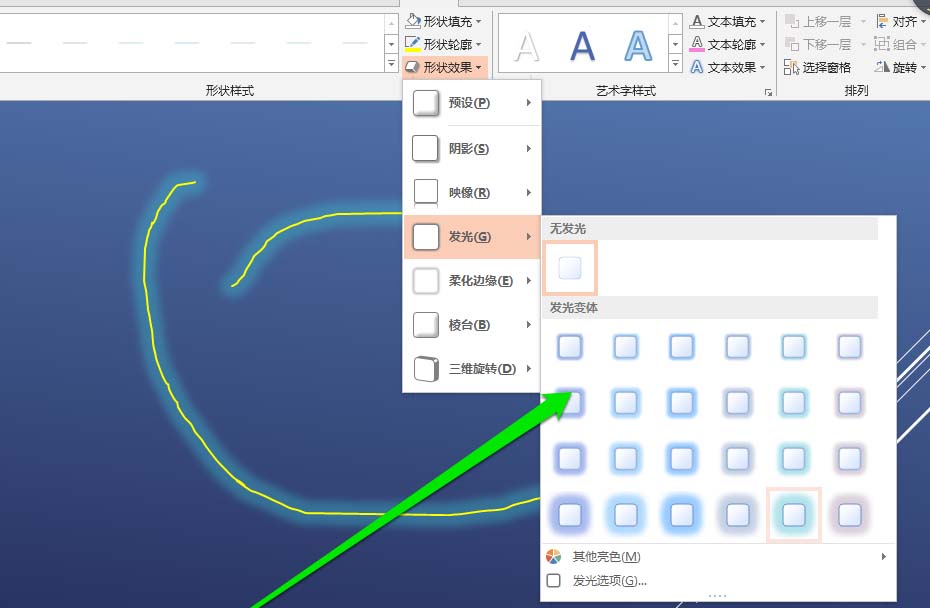
1、进入PPT页面以后,点击工具中的插入图标。
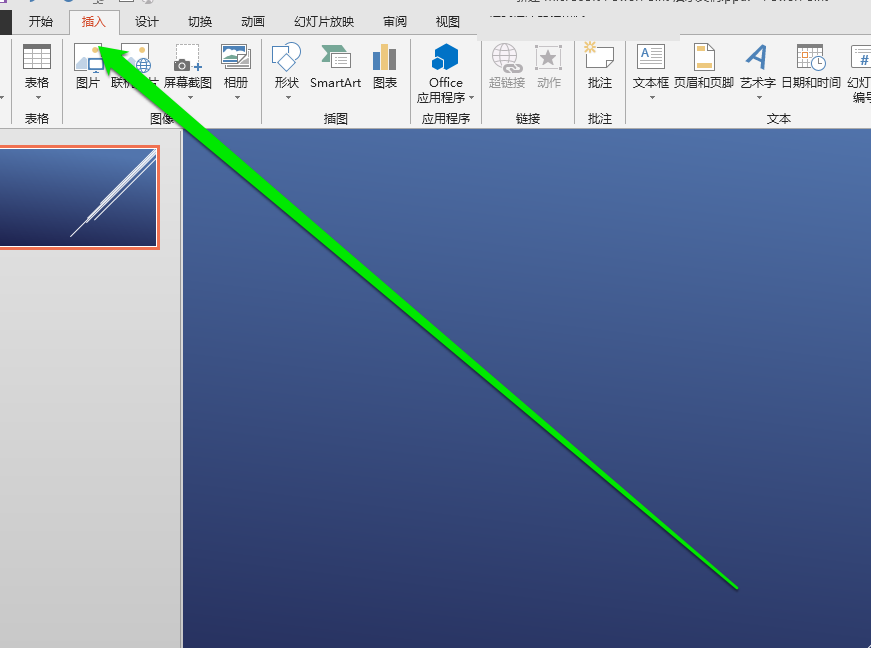
2、在插入的图标功能中,点击各种形状的按钮。
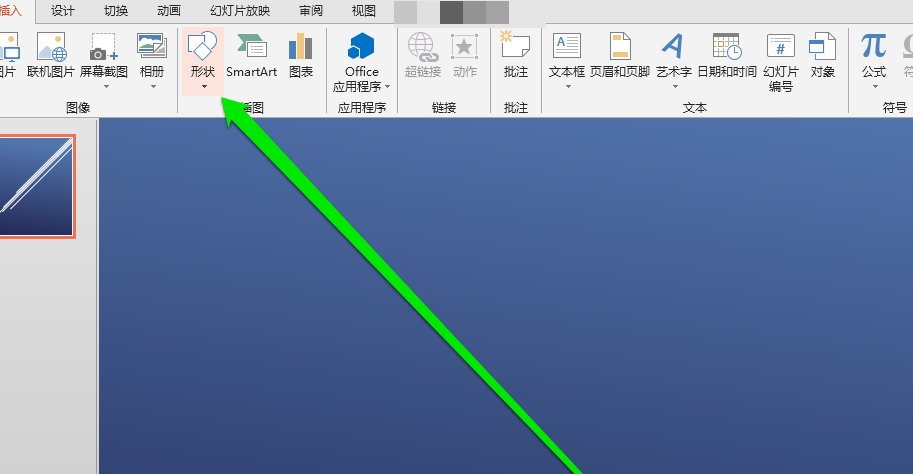
3、从形状的页面,选择自由曲线工具。
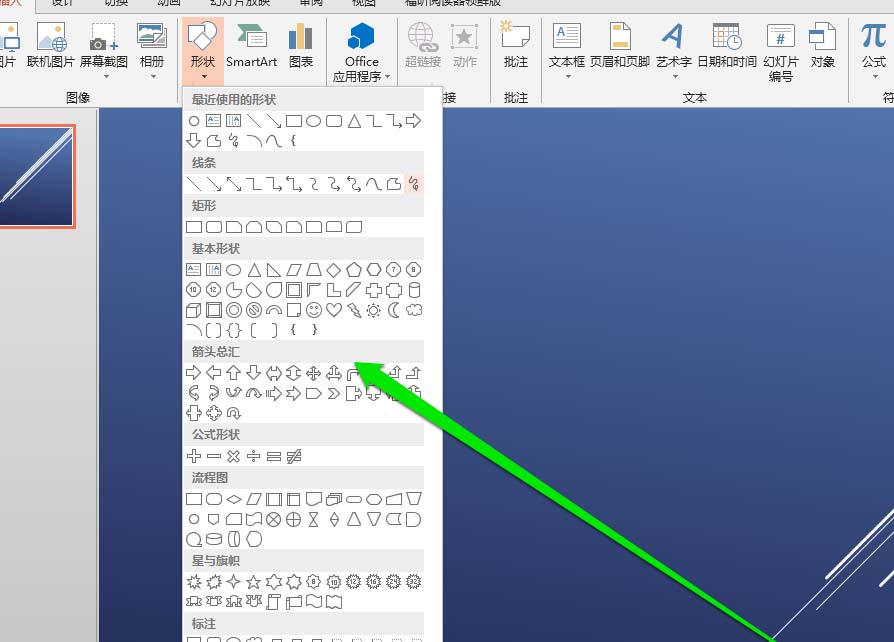
4、然后在PPT中,绘制一条自由的线条。
教你在PPT中轻松绘制特殊立体质感柱状图
PPT2007以上版本就已经拥有了强大的绘制立体图形的效果。不可思议吗?以下这些看似用3D软件才能制作的图表,用PPT2007和2010版就能轻松绘制。同时,这可不是传统说教的教程,而是纯PPT排版制作的,轻轻松松掌握PPT绘图的真谛。 按照以下步骤操作,精品PPT图表易如反掌。 操作步骤 插入矩形,通过设置其三维旋
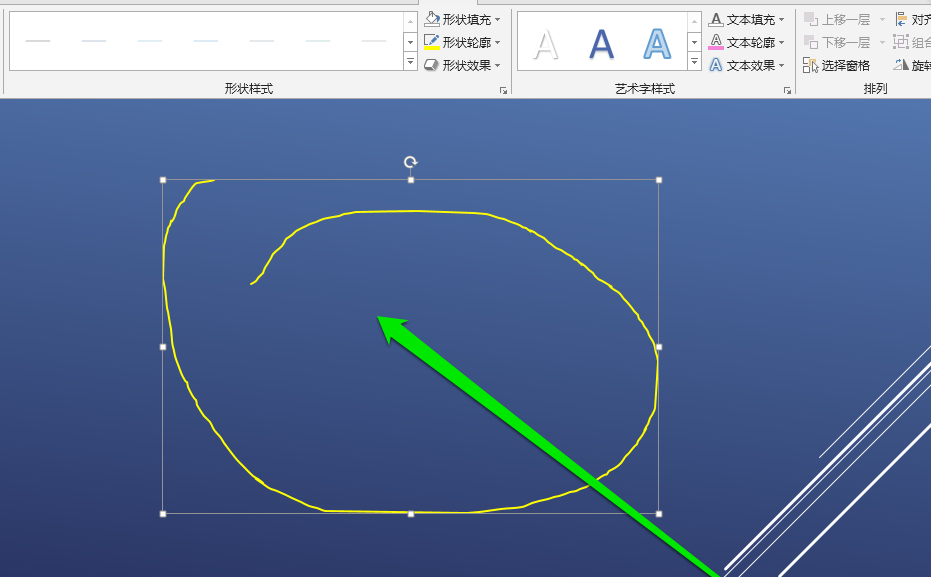
5、线条绘制完成以后,我们点击线条工具中的形状效果按钮。
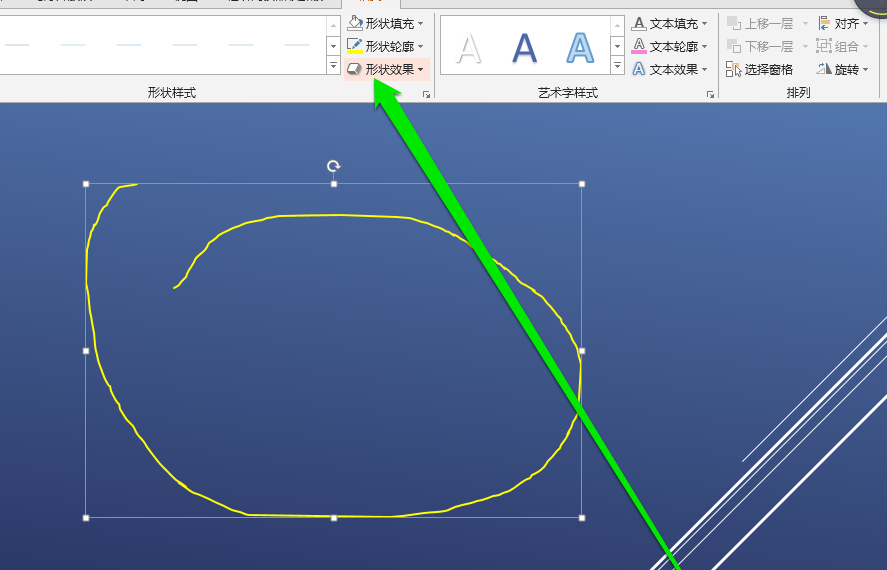
6、点击形状效果按钮,选择发过的图标。
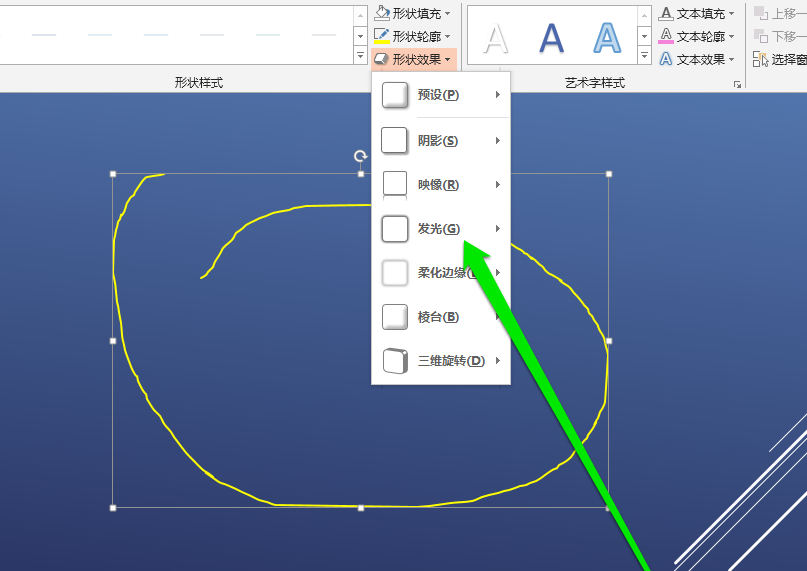
7、点击发光图标以后,在发光的样式中选择一个样式。
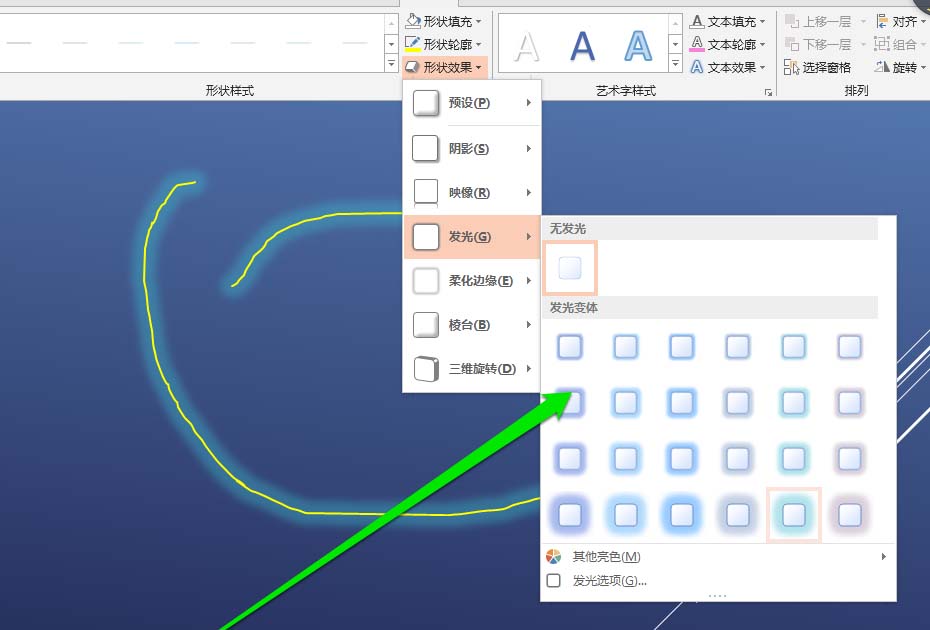
8、这时我们在PPT中,获得一条发光的线条。

以上就是ppt发光曲线的画法,希望大家喜欢,请继续关注脚本之家。
怎么给PPT中图片或者单词配上读音
1、首先,我们需要有单词的读音。如果你的电脑里已有,当然最好。否则,我们就来录制它们吧。这里以内录为例:打开PPT,缩放一边,打开有单词发声的软件。这里以金山词霸为例。PPT中插入——声音——录制声音。 2、在出现的面板中按下红色录制按钮。立刻将鼠标移至词霸的播放喇叭上






